“mentalrayOutputPass 节点”(mentalrayOutputPass node)中包含控制摄影机输出过程的属性。有关 mental ray 摄影机输出过程的详细信息,请参见附录 B:创建 mental Ray for Maya 的摄影机输出过程。
输出过程选项(Output Pass Options)
- 可渲染(Renderable)
-
启用时,指定渲染该输出过程。默认情况下该选项处于启用状态。
- 帧缓冲区类型(Frame Buffer Type)
-
指定该过程包含的信息类型。从下拉列表中选择一种数据类型。
- 使用用户缓冲区(Use User Buffer)
-
启用时,指定在输出过程中使用用户帧缓冲区,并激活“用户缓冲区”(User Buffer)下拉列表。选择要在该输出过程中使用的用户帧缓冲区。
默认情况下该选项处于禁用状态。
- 用户缓冲区(User Buffer)
-
该下拉列表在“使用用户缓冲区”(Use User Buffer)处于启用状态时可用。选择要在该输出过程中使用的用户帧缓冲区。
- 对采样插值(Interpolate Samples)
-
该选项将导致 Maya 的“mental ray”对采样插入两个已知像素采样值之间的值。如果插值已关闭,则存储每个像素中的最后一个采样值,不包含任何采样的像素将获取相邻像素的副本。启用该选项时,生成的图像具有较高的质量,但需要较长的处理时间。
默认情况下该选项处于启用状态。
- 文件模式(File Mode)
-
启用时,指定将输出过程写入到一个图像文件,并激活“图像格式”(Image Format)下拉列表和“文件名后缀”(File Name Postfix)字段。
- 图像格式(Image Format)
-
指定“文件模式”(File Mode)处于启用状态时输出过程的图像格式。从下拉列表中选择一种图像格式。
- 颜色配置(Color Profile)
-
在场景中使用颜色管理时使用该选项。必须启用“文件模式”(File Mode)才能使用该选项。有关颜色管理的详细信息,请参见在场景中使用颜色管理。
选择文件纹理正在使用的颜色配置。
“颜色配置”(Color Profile)下拉框中有两个区域。在第一个区域中,有一个内置颜色配置的列表。在第二个区域下方,是当前场景中任何现有颜色配置节点的列表。
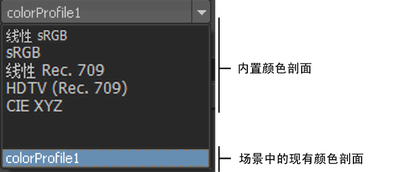
单击 colorProfile 节点图标
 创建“colorProfile”节点并将其连接到当前“mentalrayOutputPass”节点。注:
创建“colorProfile”节点并将其连接到当前“mentalrayOutputPass”节点。注:如果选择内置颜色配置列表下的“使用默认输出配置”(Use Default Output Profile)选项,Maya 将使用您在“渲染设置”(Render Settings):“公用”(Common)选项卡中“颜色管理”(Color Management)区域下选定的“默认输出配置”(Default Output Profile)设置。
提示:要在场景中使用颜色管理,必须选择“渲染设置: 公用”选项卡中的“启用颜色管理”(Enable Color Management)选项。
- 文件名后缀(File Name Postfix)
-
指定“文件模式”(File Mode)处于启用状态时附加在文件名末尾的运算符。
- 输出着色器(Output Shader)
-
指定该输出过程的输出着色器。